
Hướng dẫn download Google Drive trên PC
Hiện tại, Google đã có phiên bản Google Drive cho máy tính và việc bạn cần lưu trữ các tài liệu của mình trở nên một cách dễ dàng hơn. Bạn cũng muốn sử dụng công cụ tuyệt vời này nhưng vẫn chưa biết cách cài đặt Google Drive vào máy? Ngay sau đây, Nguyễn Công PC xin chỉ ra các bước cơ bản để tài Google Drive xuống cho PC của bạn!
Các bước tải xuống Google Drive cho PC
Bước 1: Tải phần mềm Google Drive cho máy tính Windows tại đây
Link tải phần mềm Google Drive cho PC
Bước 2: Mở file GoogleDriveSetup vừa tải về
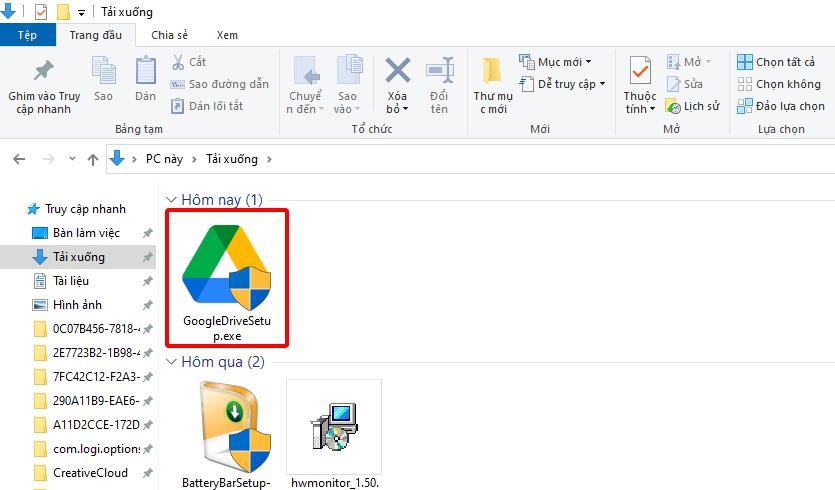
Bước 3: Tiếp theo, bạn chọn Cài đặt để bắt đầu cài đặt Google Drive cho máy tính

Bước 4: Sau khi cài đặt hoàn tất, bạn chọn Sign in with browser

Bước 5: Tiếp theo, bạn chọn tài khoản Google muốn liên kết với Google Drive để tải dữ liệu về
Bước 6: Tại đây, bạn chọn Sign in để đăng nhập
Bước 7: Sau khi Google báo Success và hiện thông báo, bạn nhấn OK để hoàn tất quá trình cài đặt

Sau khi Google Drive được cài đặt, bạn có thể bắt đầu lưu trữ các tệp của mình trên đám mây. Bạn cũng có thể truy cập các tệp của mình từ bất kỳ thiết bị nào có kết nối internet.
Xem ngay: Hướng dẫn cách tắt thông báo của Chrome
Một số tính năng của Google Drive
Lưu trữ tệp trên đám mây: Google Drive cho phép bạn lưu trữ tệp của mình trên đám mây để bạn có thể truy cập chúng từ bất kỳ thiết bị nào có kết nối internet.
Chia sẻ tệp: Bạn có thể dễ dàng chia sẻ tệp với người khác bằng cách gửi cho họ một liên kết.
Cộng tác trên tệp: Bạn có thể cộng tác trên tệp với những người khác trong thời gian thực.
Tạo và chỉnh sửa tài liệu, bảng tính và bản trình bày: Google Drive bao gồm một bộ ứng dụng năng suất cho phép bạn tạo và chỉnh sửa tài liệu, bảng tính và bản trình bày.
Sao lưu ảnh của bạn: Google Drive có thể tự động sao lưu ảnh của bạn từ điện thoại hoặc máy tính.
Bảo mật tệp của bạn: Google Drive sử dụng các biện pháp bảo mật tiêu chuẩn ngành để bảo vệ tệp của bạn.
Nếu bạn cần một giải pháp lưu trữ đám mây dễ sử dụng, an toàn và giá cả phải chăng thì Google Drive là một lựa chọn tuyệt vời.
Tham khảo thêm các bài viết liên quan:
Hướng dẫn cách chuyển file PDF sang Excel
Hướng dẫn cách bật Dark Mode Google Chrome
Link nội dung: https://khangdienreal.vn/cach-cai-dat-google-drive-tren-may-tinh-a46206.html